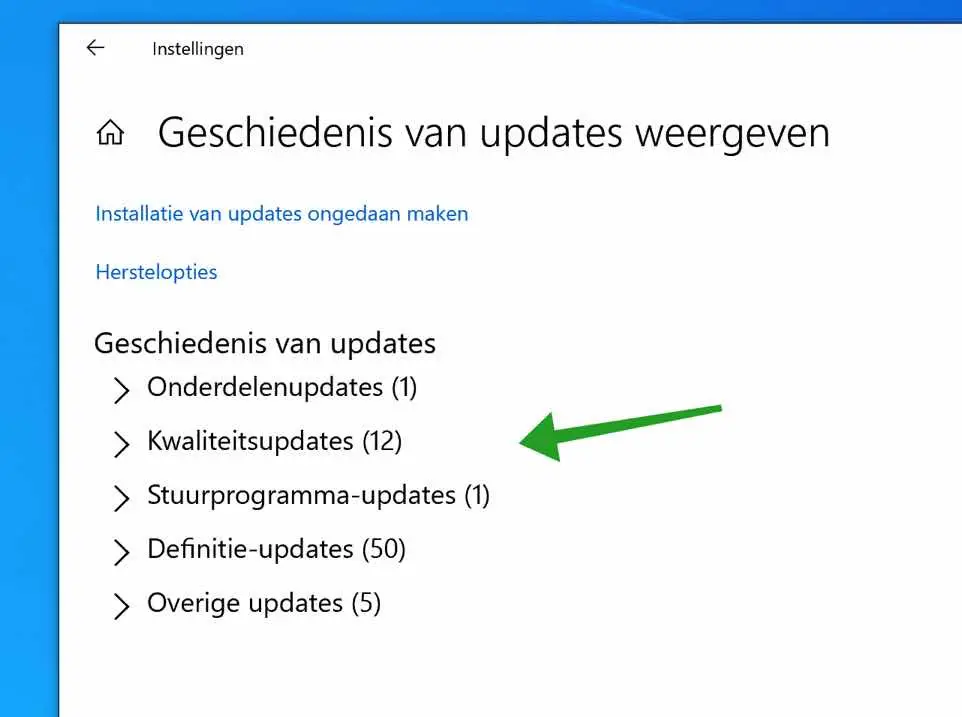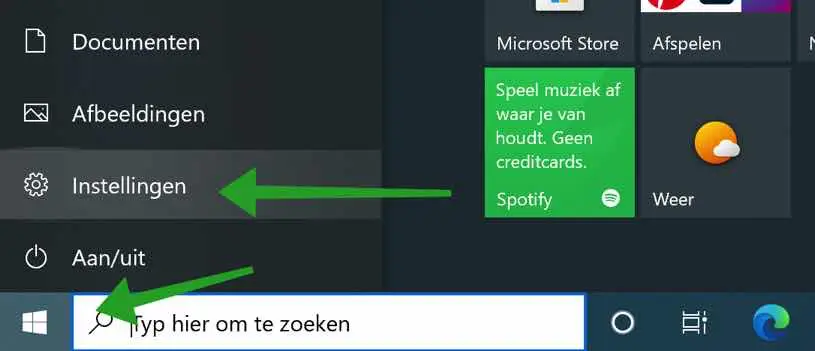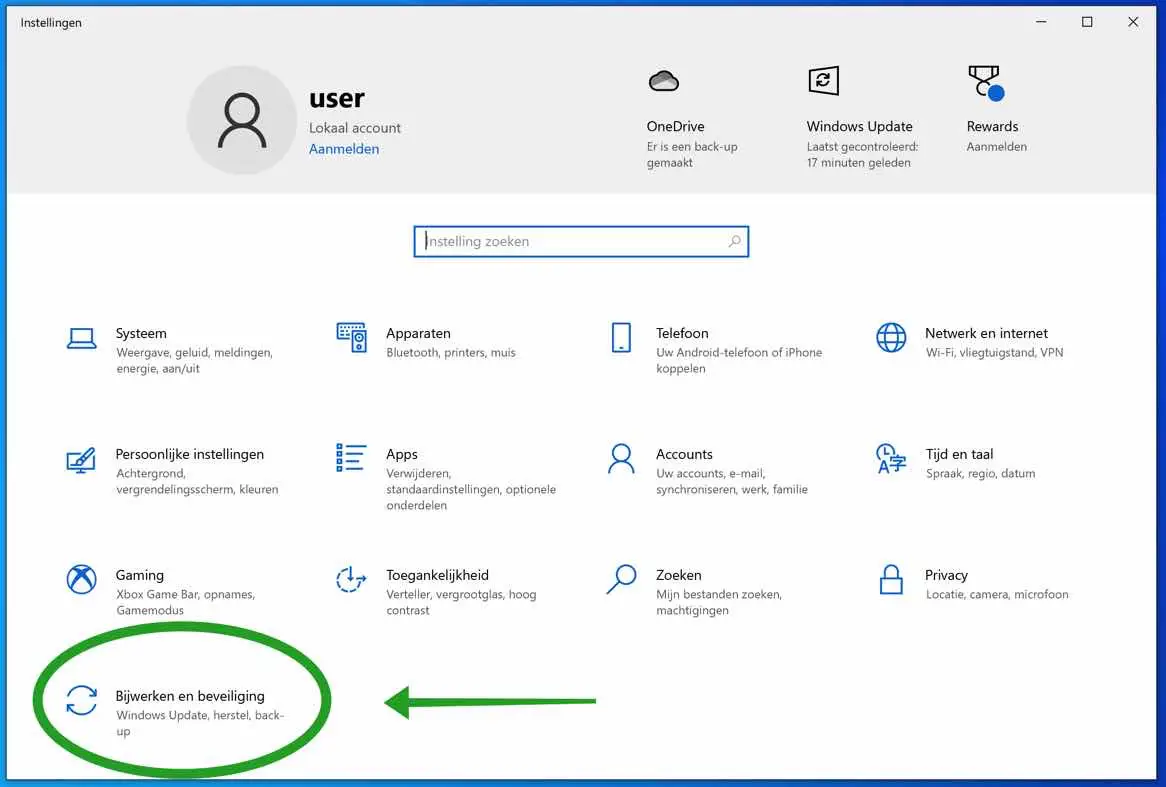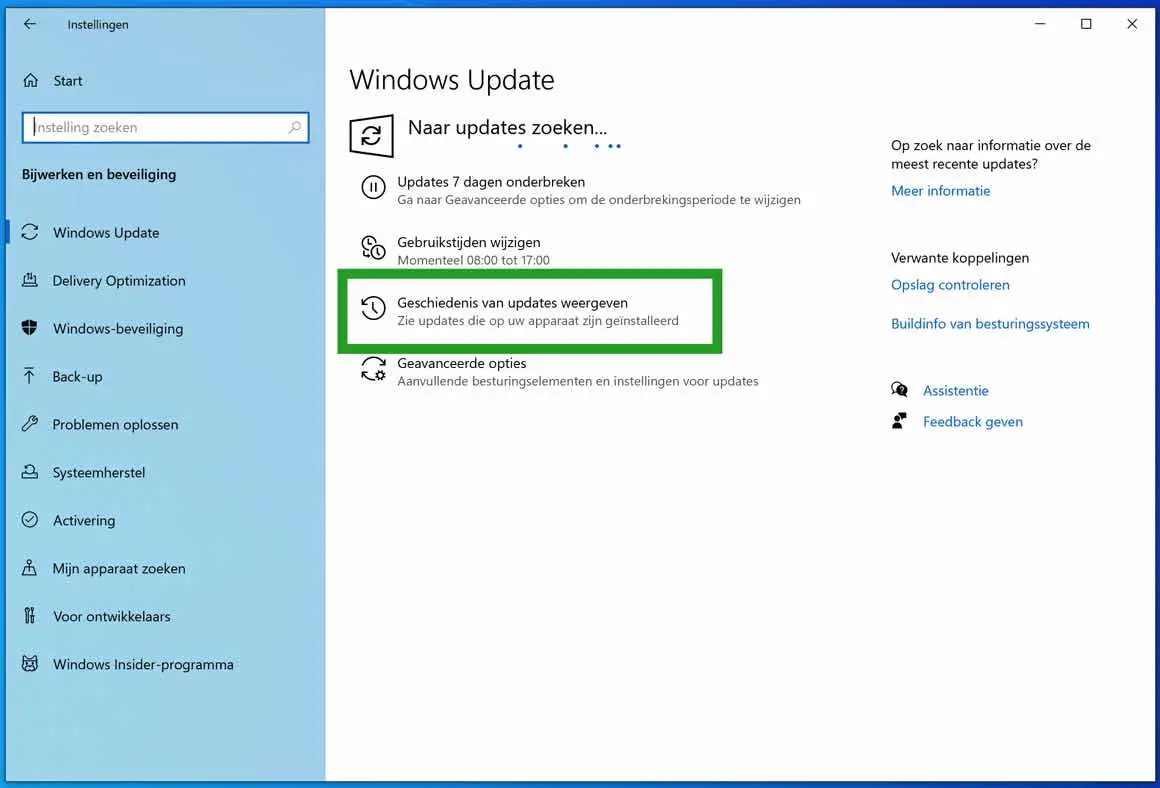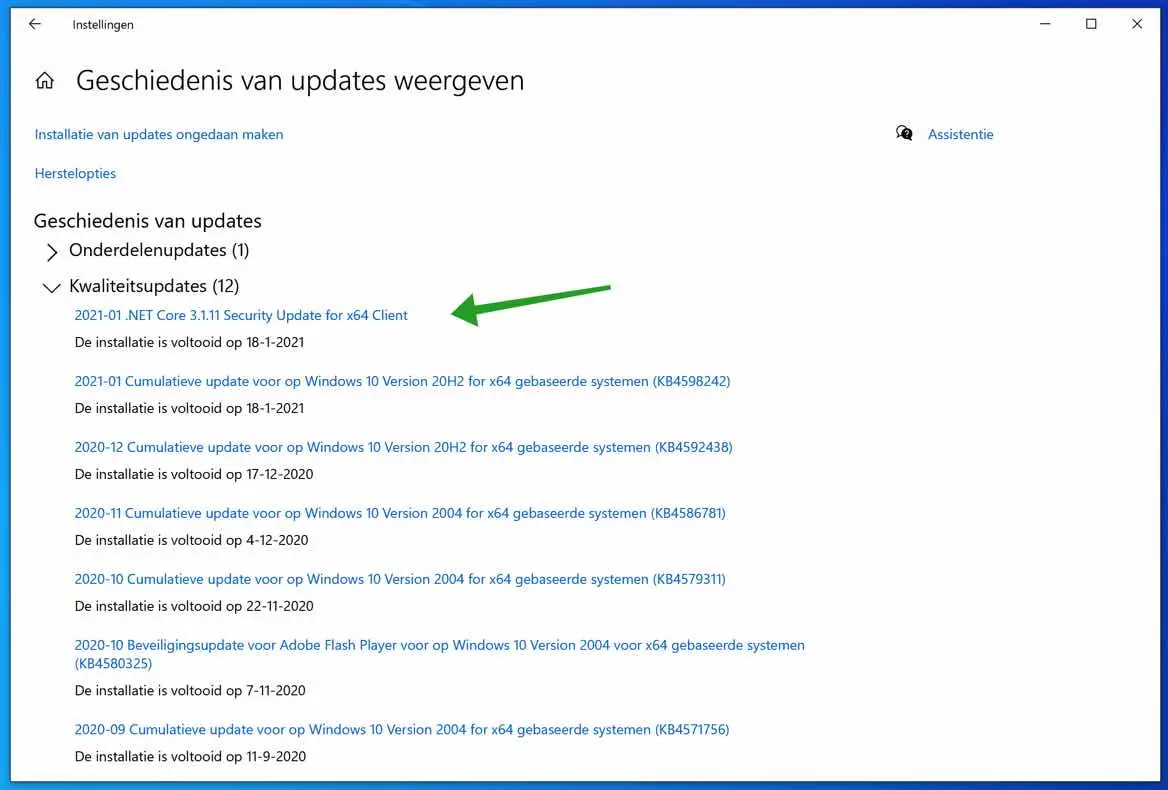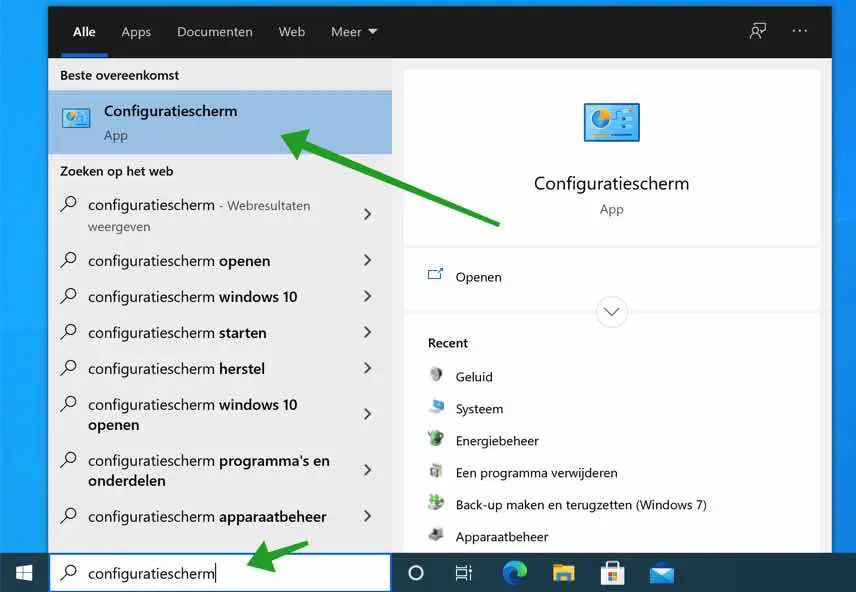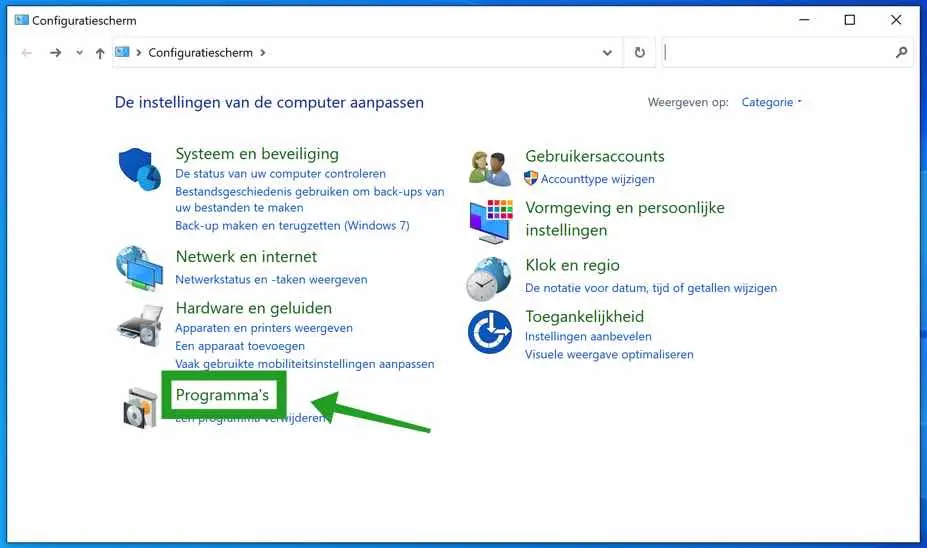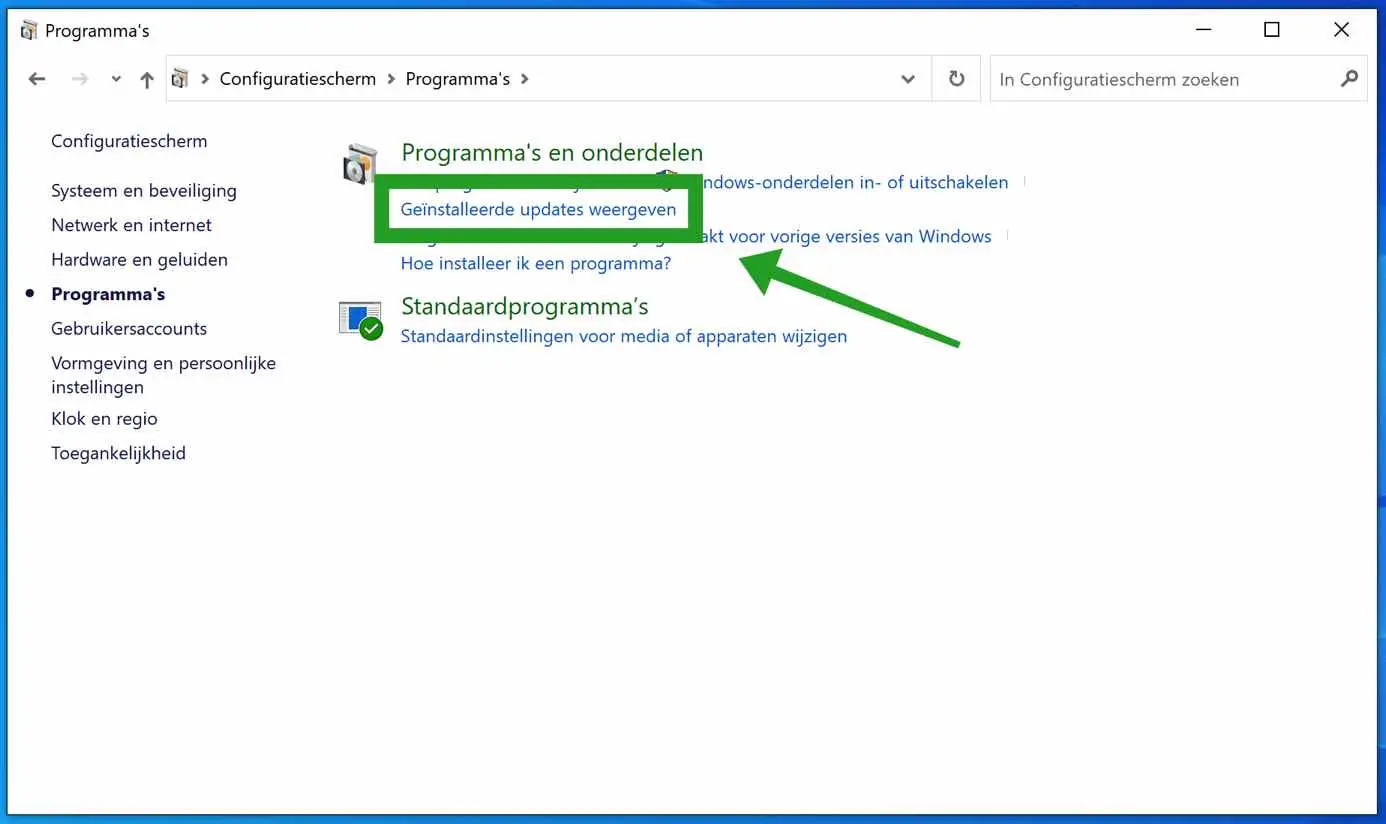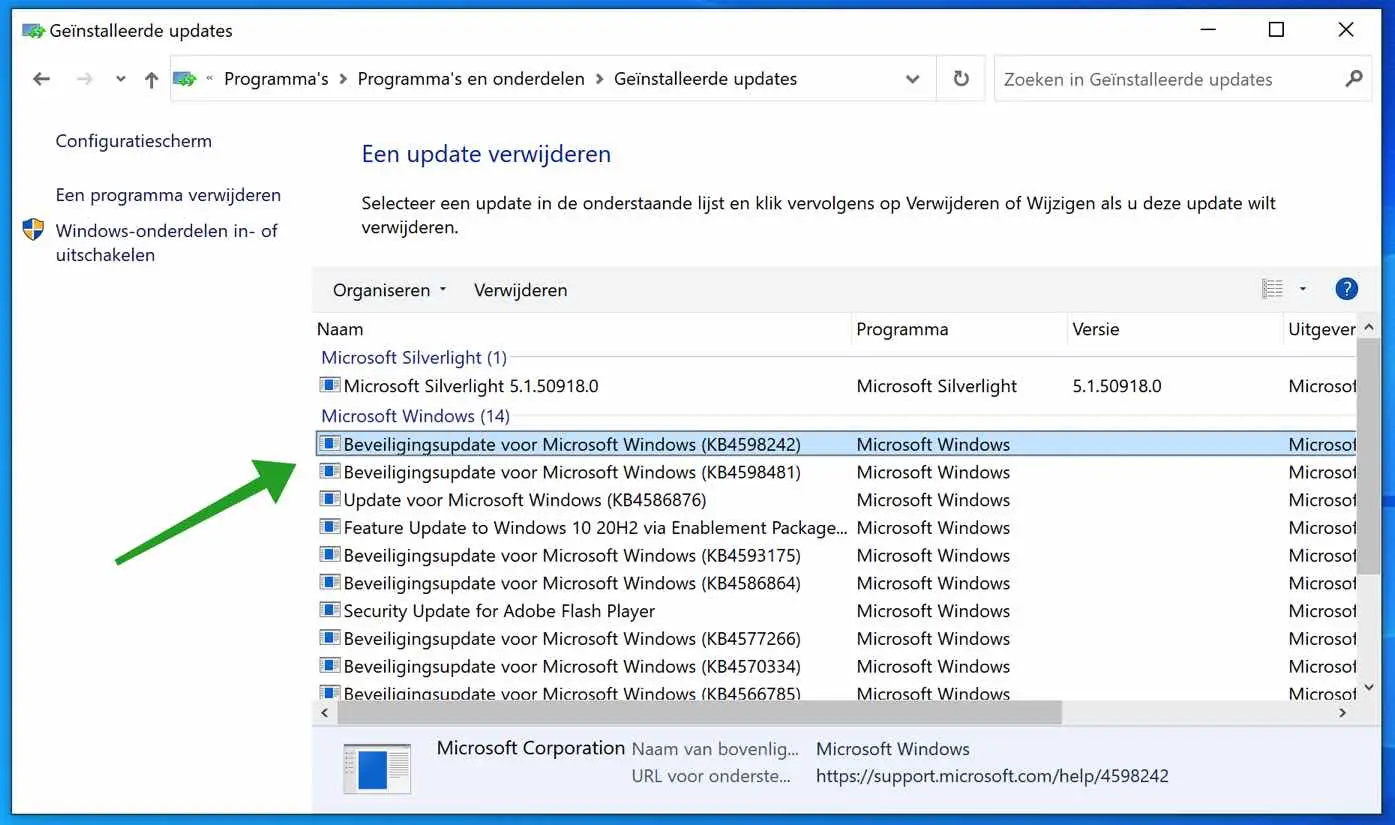विंडोज़ को विंडोज़ ऑपरेटिंग सिस्टम के नवीनतम संस्करण या गुणवत्ता अद्यतन के साथ विंडोज़ अपडेट द्वारा नियमित रूप से अपडेट किया जाता है। प्रारंभ में यह दिखाई नहीं देता है कि हाल ही में विंडोज़ में कौन से अलग-अलग अपडेट इंस्टॉल किए गए हैं।
आप विंडोज़ 10 में विंडोज़ सेटिंग्स के माध्यम से विंडोज़ अपडेट इतिहास को आसानी से देख सकते हैं।
विंडोज़ के अन्य संस्करणों में आप नियंत्रण कक्ष के माध्यम से स्थापित विंडोज़ अपडेट भी देख सकते हैं। अंतिम स्थापित करने के दोनों तरीके Windows अद्यतन देखने के लिए, मैं समझाता हूँ।
हाल ही में स्थापित विंडोज़ अपडेट देखें
विंडोज़ सेटिंग्स के माध्यम से विंडोज़ अद्यतन इतिहास देखें
विंडोज़ स्टार्ट बटन पर क्लिक करें। बाएं मेनू में, विंडोज़ सेटिंग्स खोलने के लिए गियर आइकन पर क्लिक करें।
में विंडोज़ अपडेट करने के लिए विंडोज़ सेटिंग्स पर क्लिक करें: अपडेट और सुरक्षा खुली सेटिंग।
पर क्लिक करें: अद्यतन इतिहास देखें. फिर आप देखेंगे कि आपके विंडोज डिवाइस पर कौन से हालिया विंडोज अपडेट इंस्टॉल किए गए हैं।
विंडोज़ अपडेट इतिहास में आप विंडोज़ अपडेट की विभिन्न श्रेणियां देखेंगे जो हाल ही में आपके डिवाइस पर इंस्टॉल किए गए हैं।
घटक अद्यतन प्रमुख विंडोज़ अद्यतन हैं जो यदा-कदा ही स्थापित होते हैं। यह एक अद्यतन है जो विंडोज़ में नई सुविधाएँ जोड़ता है।
गुणवत्ता अद्यतन प्रमुख अद्यतन हैं जिन्हें Microsoft नियमित रूप से विंडोज़ में स्थापित करता है, जिसका उद्देश्य विंडोज़ में सुधार करना है।
ड्राइवर अपडेट परिधीय उपकरणों और अन्य हार्डवेयर के अपडेट हैं।
परिभाषा अद्यतन वे अद्यतन हैं विंडोज डिफेंडर नए मैलवेयर और वायरस का पता लगाने के साथ अद्यतन करें।
अन्य अद्यतन सही हैं। अन्य अपडेट जो उपरोक्त किसी भी श्रेणी में फिट नहीं बैठते।
यदि आप Windows अद्यतनों में से किसी एक पर क्लिक करते हैं, तो आप हाल ही में स्थापित विशिष्ट अद्यतन के बारे में अधिक जानकारी का अनुरोध कर सकते हैं। अधिकांश अपडेट अधिक जानकारी के लिए हाइपरलिंक के रूप में दिखाई देते हैं। उस पर क्लिक करें और उस विंडोज अपडेट के बारे में अधिक जानकारी के लिए माइक्रोसॉफ्ट साइट खुल जाएगी।
नियंत्रण कक्ष के माध्यम से Windows अद्यतन इतिहास देखें
कंट्रोल पैनल के माध्यम से विंडोज अपडेट देखने के लिए, विंडोज सर्च बार में टाइप करें: कंट्रोल पैनल। इसे खोलने के लिए कंट्रोल पैनल परिणाम पर क्लिक करें।
प्रोग्राम मेनू पर क्लिक करें.
फिर लिंक पर क्लिक करें: इंस्टॉल किए गए अपडेट देखें।
अब आप विंडोज़ नियंत्रण कक्ष के माध्यम से हाल ही में स्थापित विंडोज़ अपडेट का कालानुक्रमिक अवलोकन देखेंगे।
मैं आशा करता हूं कि इससे आपको मदद मिली होगी। पढ़ने के लिए आपका शुक्रिया!